Heim >Computer-Tutorials >Fehlerbehebung >So fügen Sie der Win10-Registrierung die Berechtigung „Jeder' hinzu
So fügen Sie der Win10-Registrierung die Berechtigung „Jeder' hinzu
- WBOYWBOYWBOYWBOYWBOYWBOYWBOYWBOYWBOYWBOYWBOYWBOYWBnach vorne
- 2024-01-13 23:39:251206Durchsuche
Einige Benutzer müssen bei Verwendung von Win10-Computern häufig einige Einstellungen über den Registrierungseditor ändern, aber manchmal können sie aufgrund unzureichender Berechtigungen nicht geändert werden. In diesem Fall müssen wir nur eine Jeder-Berechtigung hinzufügen und dann die Win10-Registrierung. Wie füge ich die Jeder-Berechtigung hinzu? Als nächstes gibt Ihnen der Herausgeber eine detaillierte Einführung in die Methode zum Hinzufügen aller Berechtigungen zur Win10-Registrierung. Wenn Sie interessiert sind, schauen Sie sich das an.
1. Wählen Sie die Datei aus, die in der Registrierung geändert werden muss, klicken Sie mit der rechten Maustaste und wählen Sie „Berechtigungen“.
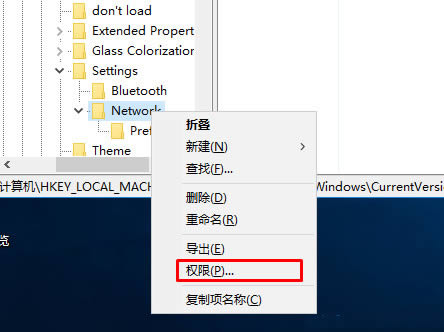
2. Klicken Sie nach dem Öffnen des neuen Fensters auf die Schaltfläche „Erweitert“.
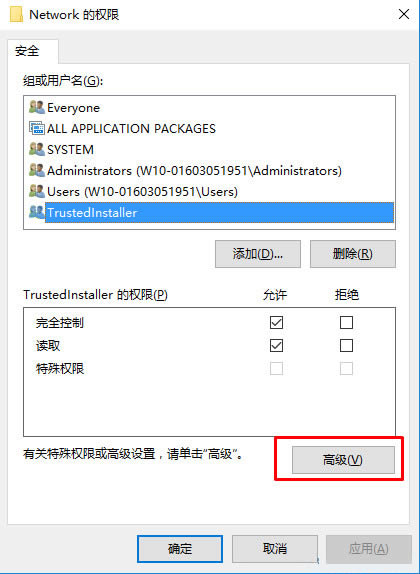
3. Klicken Sie dann auf die Option „Ändern“ auf der rechten Seite von „Eigentümer“.
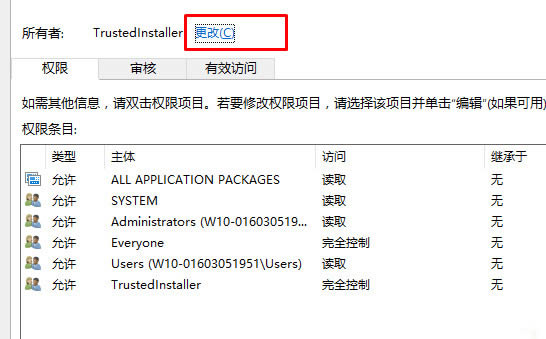
4. Geben Sie „Jeder“ in das Eingabefeld unter „Geben Sie den Namen des auszuwählenden Objekts ein“ ein und klicken Sie auf „OK“.
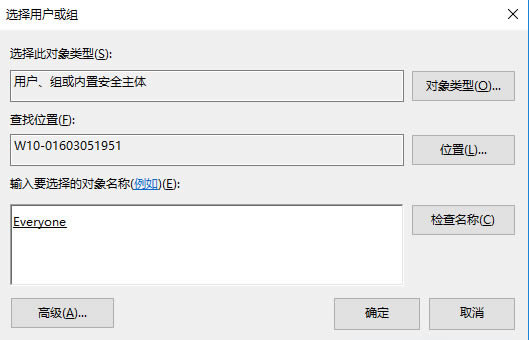
5. Aktivieren Sie dann unter „Eigentümer“ die Option „Besitzer von Untercontainern und Objekten ersetzen“.
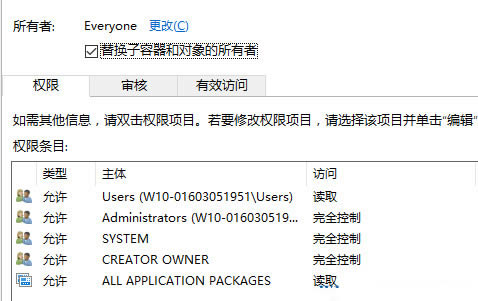
6. Kehren Sie zur Berechtigungsoberfläche zurück und überprüfen Sie die Berechtigung „Kontrolle“ für „Jeder“.
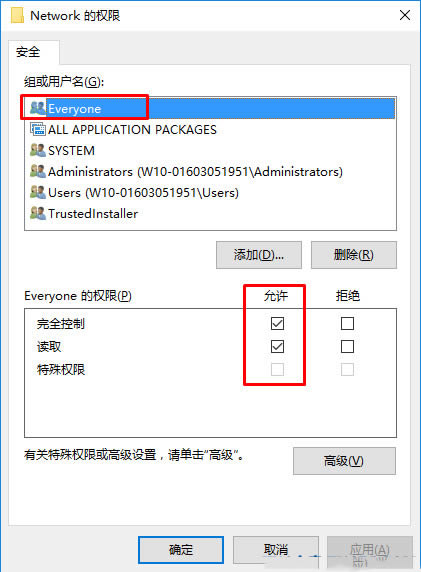
Das obige ist der detaillierte Inhalt vonSo fügen Sie der Win10-Registrierung die Berechtigung „Jeder' hinzu. Für weitere Informationen folgen Sie bitte anderen verwandten Artikeln auf der PHP chinesischen Website!
In Verbindung stehende Artikel
Mehr sehen- So beheben Sie den schwerwiegenden Win11Steam-Fehler
- So lösen Sie das Problem, dass für die Win11-Installation TPM2.0 erforderlich ist
- Einfache und effektive Schritte zur Behebung des Fehlers 0x80070057
- Fehler 0x80070057 beheben: Computerprobleme schnell lösen
- Win11-Anleitung zur Installation von Android-Apps

